Win10系统的发布让很多win7系统用户跃跃欲试都想要升级安装,可是安装之后遇到一些问题让用户不知所措,比如win7系统用户反映说在升级到win10系统之后,在切换账户的时候提示无法打开这个应用,设置上也是打不开,这是怎么回事呢?下面给大家带来升级win10后切换账户提示无法打开这个应用的具体解决方法如下。
原因是由于原来的Win7系统使用了Adminitrator内置管理员帐户来管理操作系统,而在我们升级到Win10之后沿用了之前的帐户登录,可是不巧在win10中使用内置管理员帐户有很多问题,导致用户无法打开应用,设置等(win10系统的设置已经Metro化了)。
解决方法:
一、首先我们先要让Administrator帐户能打开“设置”“帐户”等应用;
1、按WIN+R 调出运行,然后输入gpedit.msc 回车;
2、打开策略组之后,在右侧选项列表中,展开【计算机配置】—【Windows设置】—【安全设置】—【本地策略】—【安全选项】;
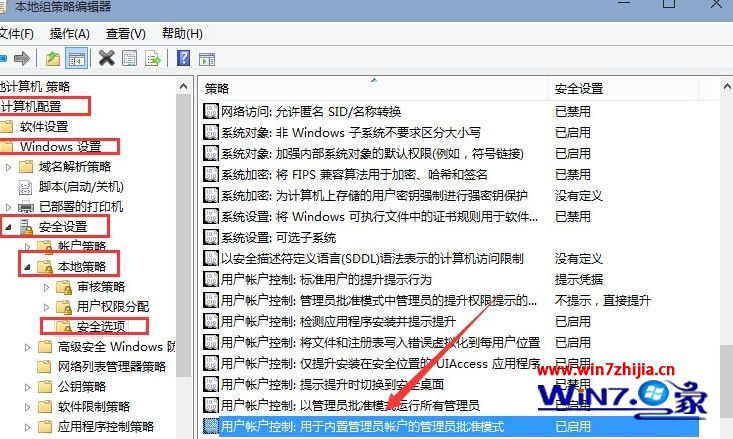
4、然后尝试是否能打开,不行的话重启一下计算机。
二、使用别的帐户登录或新建一个管理员帐户;
可以使用Administrator打开帐户管理后,我们再到帐户——其他帐户中新建一个管理员帐户并使用他登录即可。
PS:win10系统和win8系统有点相似,Administrator帐户的权限并没有Win7系统中大,所以大家还是尽量使用别的管理员帐户登录。
关于升级win10后切换账户提示无法打开这个应用怎么办就跟大家分享到这边了,希望帮助到你们,更多精彩内容欢迎继续关注win7之家最新系统下载站。